在使用Windows10操作系统的过程中,由于各种原因,我们有时候需要重装系统来解决一些问题,或者优化电脑的性能。本文将详细介绍重装Win10系统的步骤和注意事项,帮助读者了解如何简单、高效地进行系统恢复。

一:备份重要文件和数据
在开始重装操作系统之前,首先需要备份计算机中的重要文件和数据,以防止其丢失。可以通过外部硬盘、云存储等方式进行备份,并确保备份文件的完整性和安全性。
二:查找并下载系统镜像文件
在重装Win10系统之前,需要先找到合适的系统镜像文件。可以在微软官方网站上下载最新版本的Win10系统镜像文件,确保其与电脑所使用的操作系统版本相匹配。
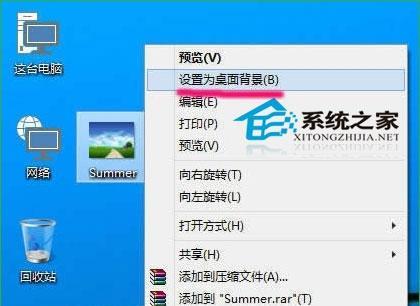
三:制作安装介质
将下载好的Win10系统镜像文件制作成安装介质,可以选择使用U盘或者DVD光盘来创建可启动的安装介质。确保操作正确无误,并保证安装介质的可用性。
四:进入BIOS设置
重启电脑后,在开机过程中按照提示进入BIOS设置界面。根据自己电脑的品牌和型号,可能需要按下不同的按键(如F2、Delete等)来进入BIOS设置。
五:选择引导设备
在BIOS设置界面中,找到“Boot”或“启动”选项,选择正确的引导设备。可以通过调整引导顺序,将安装介质放在第一位,以确保计算机从安装介质启动。
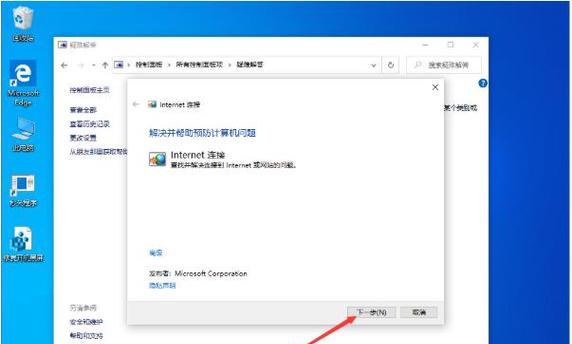
六:安装系统
重启电脑后,系统会自动从安装介质启动。根据屏幕上的提示,选择相应的语言、时间和键盘布局等信息。然后点击“安装”按钮,开始安装Win10系统。
七:选择分区和格式化
在安装过程中,系统会要求选择分区和格式化方式。根据个人需求,可以选择将原有的分区删除并重新创建,或者只格式化原有分区。确保操作正确,并注意备份重要数据。
八:等待系统安装
系统安装过程可能需要一段时间,请耐心等待。确保电脑通电状态,并保持网络连接良好。系统安装完成后,会自动重启电脑。
九:设置个人首选项
在重新启动后,系统会进入初始设置界面。按照个人偏好进行设置,包括时区、账户登录、隐私选项等。可以根据需要进行微调和自定义。
十:安装驱动和软件
完成系统安装后,需要安装相应的硬件驱动和常用软件。可以使用驱动精灵、驱动人生等软件来自动检测并安装相应驱动,以确保电脑硬件的正常运行。
十一:系统更新和优化
在安装完成后,及时对系统进行更新。可以通过“开始菜单”中的“设置”选项进入系统设置界面,并点击“更新和安全”进行系统更新。同时,可以进行系统优化,如关闭不必要的启动项、清理垃圾文件等。
十二:安装必备软件
根据个人使用需求,安装必备的软件,如办公软件、浏览器、杀毒软件等。确保从可靠的官方网站下载并安装软件,避免安装不明来源的软件带来的风险。
十三:恢复个人数据和设置
在重新安装系统后,将之前备份的重要文件和数据导入到新系统中,并恢复个人的各项设置。可以通过外部存储设备或者云服务来实现数据的恢复。
十四:进行系统优化和维护
系统安装完成后,可以进行一些系统优化和维护操作,如清理临时文件、优化启动项、定期进行病毒扫描等,以确保系统的稳定性和安全性。
十五:重装Win10系统教程
通过本文的介绍,我们了解到了重装Win10系统的步骤和注意事项。重装系统可以解决一些问题并提升电脑性能,但也需要谨慎操作。希望本文能对读者在重装Win10系统时提供一定的帮助和指导。







